구글 이메일 숨은 기능 2
비밀 모드에서 이메일 전송 및 열기
Gmail의 비밀 모드로 메일 및 첨부파일을 전송하면 내 개인 정보나 중요한 문서에 무단으로 액세스하는 것을 차단할 수 있습니다. 비밀 모드에서 전송된 이메일을 수신한 사용자에게는 전달, 복사, 인쇄, 다운로드 옵션을 사용할 수 없게 됩니다. 하지만, 비밀 모드를 사용하면 수신자가 실수로 이메일을 공유하는 것을 막을 수 있지만, 수신자가 메일 또는 첨부파일의 스크린샷이나 사진을 찍는 것을 막을 수는 없습니다. 컴퓨터에 악성 프로그램이 있는 수신자는 메일 또는 첨부파일을 복사하거나 다운로드할 수도 있음으로, 악성 프로그램 파일을 다운로드받지 않도록 주의해야 합니다. 또한, 직장 또는 학교 계정으로 Gmail을 사용하는 경우 회사 내 관리자에게 문의하여 비밀 모드를 사용할 수 있게 요청해야 합니다. 사용 방법은 컴퓨터로 Gmail,로 이동한 후, 편지쓰기를 클릭합니다. 창 오른쪽 하단에서 비밀 모드 사용 설정을 클릭하면 설정이 됩니다.
이메일 만료일과 비밀번호 설정
비밀 모드를 사용하여 언제든지 메일의 만료일을 설정하거나 메일 액세스를 취소할 수 있습니다. 이미 이메일의 비밀 모드를 사용 설정했다면 이메일 하단으로 이동한 다음 수정을 클릭합니다. 만료일과 비밀번호를 설정합니다. 이 설정은 메일 텍스트와 첨부파일 모두에 영향을 미칩니다. 만약 ‘'SMS 비밀번호 사용 안함'을 선택하는 경우 Gmail 앱을 사용하는 수신자는 메일을 바로 열 수 있습니다. Gmail을 사용하지 않는 수신자는 이메일로 비밀번호를 받게 됩니다. 'SMS 비밀번호'를 선택하는 경우 수신자는 SMS로 비밀번호를 받게 됩니다. 내 전화번호가 아닌 수신자의 전화번호를 입력해야 합니다. 만약 만료되기 전이라도 수신자가 이메일을 볼 수 없도록 할 수도 있습니다. 사용 방법은 컴퓨터에서 Gmail을 열고, 왼쪽에서 보낸편지함을 클릭합니다. 비밀 모드로 보낸 이메일을 열고, 액세스 권한 취소를 클릭합니다.
비밀 모드로 보낸 이메일 열기
발신자가 비밀 모드를 사용하여 이메일을 보내면, 수신자는 메일 및 첨부파일의 경우 만료일이 지나기 전 또는 발신자가 액세스 권한을 삭제할 때까지 볼 수 있습니다. 하지만, 메일 텍스트 및 첨부파일을 복사, 붙여넣기, 다운로드, 인쇄, 전달할 수 있는 옵션을 사용할 수 없습니다. 또, 이메일을 보려면 비밀번호 입력이 필요할 수 있습니다.
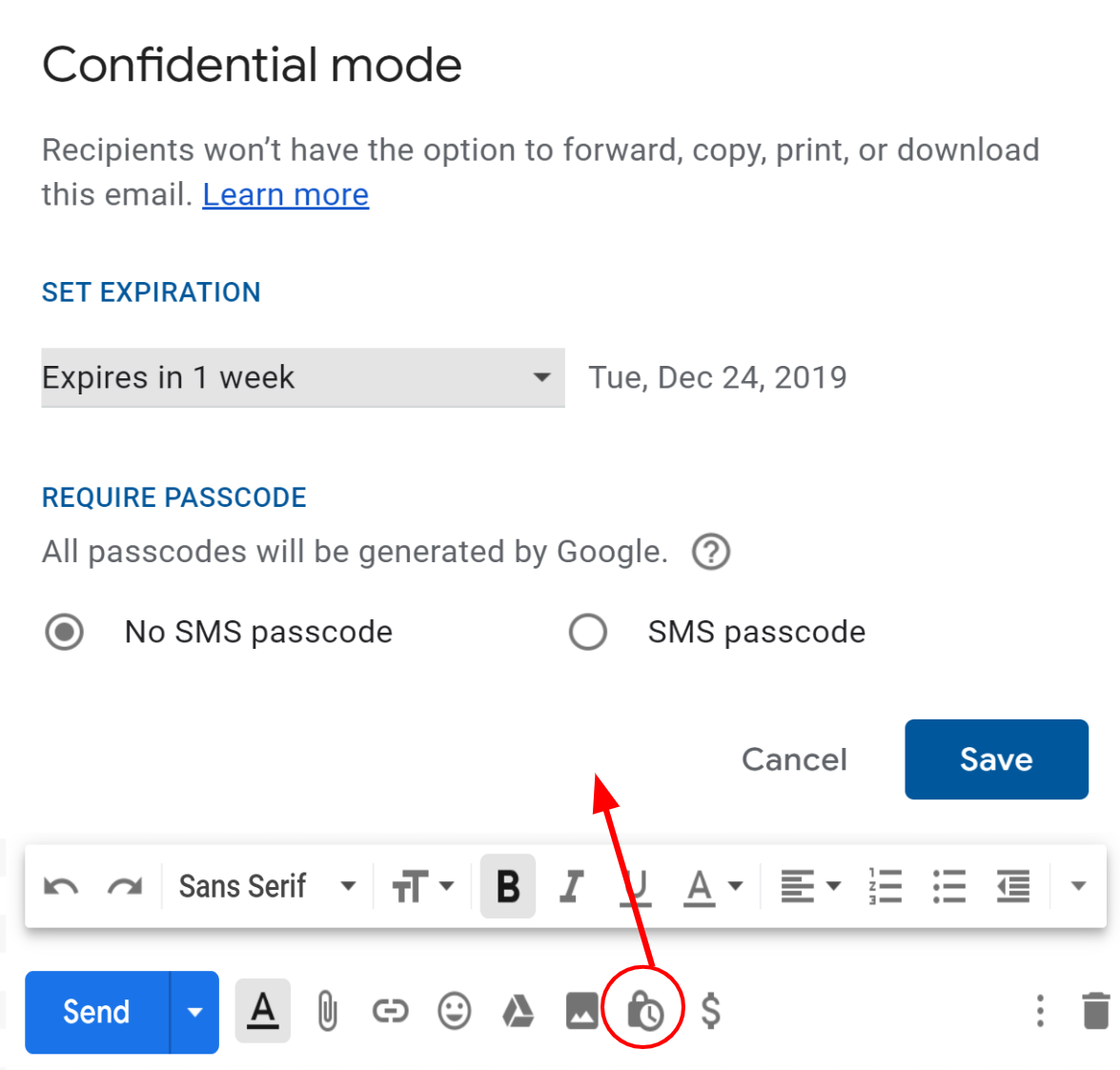
'IT 인터넷' 카테고리의 다른 글
| 마음챙김 앱 - 캄(Calm)으로 명상하기 (1) | 2020.01.06 |
|---|---|
| 케이크 앱 - 무료 영어 학습 앱 (0) | 2020.01.03 |
| 구글 이메일 숨은 기능 1 (0) | 2019.12.11 |
| Beelinguapp: 오디오 북으로 영어 배우기 (0) | 2019.12.10 |
| 구글 이메일 숨은 기능 - 예약 전송 (0) | 2019.12.05 |



